
Online videotraining: Navigeren in de structuur van een tekening
|
|
Online videotraining: Navigeren in de structuur van een tekening |
Om objecten op een ontwerplaag te bewerken, toe te voegen of te verwijderen, moet de laag actief zijn of moeten de instellingen wijzigingen toelaten aan andere lagen (zie Commando’s voor de algemene zichtbaarheid van klassen en lagen). Er zijn verschillende manieren om een ontwerp- of presentatielaag als actieve laag in te stellen.
● Als de tekening slechts een paar lagen bevat, kunt u de sneltoets Verander actieve klasse/laag uit de Vectorworksvoorkeuren gebruiken om van actieve laag te wisselen (zie Voorkeuren Vectorworks: Categorie Tekenmethode). Hiermee selecteert u een laag door telkens een plaats naar boven of onder te gaan in de lijst met beschikbare lagen. Als u een filter selecteert uit de lagenlijst in de Weergavebalk, wisselt u met de sneltoets tussen de lagen in de gefilterde lijst.
● Als de tekening een groot aantal lagen bevat, kunt u een van onderstaande opties gebruiken. Om snel een laag in een lijst terug te vinden: zie In groep hernoemen.
Om de actieve laag te veranderen:
1. Schakel in het Organisatievenster de weergave Details in en selecteer het tabblad Ontwerplagen of Presentatielagen.
U herkent de actieve laag aan het vinkje links van de kolom Ontwerplaag of Nummer presentatielaag. De actieve laag staat ook vetgedrukt.
2.Om een andere laag actief te maken, klikt u in de kolom links van de naam/het nummer.
Om de actieve laag te veranderen:
1. Klik op de lijst Lagen in de Weergavebalk om een lijst weer te geven van alle ontwerp- en presentatielagen in de tekening.
De naam van de actieve laag staat vetgedrukt.
2.Klik op de laag die u wenst actief te maken.
De lijst met lagen wordt gesloten en de actieve laag wordt weergegeven in de tekenzone.
 De actieve laag veranderen via het Navigatiepalet
De actieve laag veranderen via het NavigatiepaletOm de actieve laag te veranderen:
1. Selecteer in het Navigatiepalet het tabblad Ontwerplagen of Presentatielagen.
U herkent de actieve laag door het vinkje links van de kolom Ontwerplaag of Nummer presentatielaag. De actieve laag staat ook vetgedrukt.
2.Om een andere laag actief te maken, klikt in de kolom links van de naam/het nummer.
U kunt ook rechtsklikken op de laag en het commando Activeer selecteren in het contextmenu.
|
Commando |
Locatie |
|
Actieve laag |
Contextmenu document |
Als er buiten de actieve laag, nog meer ontwerplagen zichtbaar zijn en deze andere lagen getoond worden in de tekenzone, kunt u eveneens objecten zien die zich op niet-actieve lagen bevinden. Gebruik het commando Activeer laag om de laag van een van deze objecten actief te maken.
Met het commando Forceer selectie in het contextmenu kunt u (indien nodig) eveneens de actieve klasse en laag veranderen, en het aangeklikte object selecteren.
Om de actieve laag te veranderen:
1. Klik in de tekenzone rechts op een zichtbaar object van een niet-actieve ontwerplaag.
2.Selecteer het commando.
De laag van het object wordt actief.
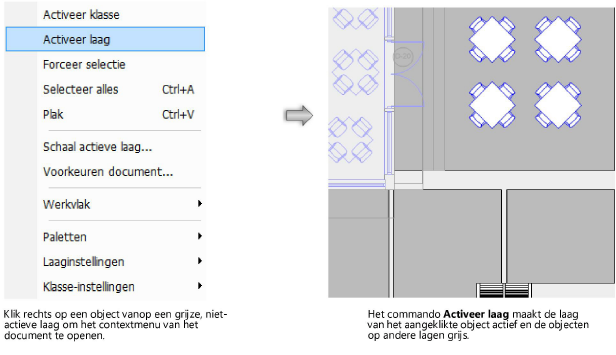
~~~~~~~~~~~~~~~~~~~~~~~~~